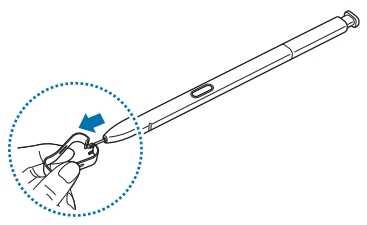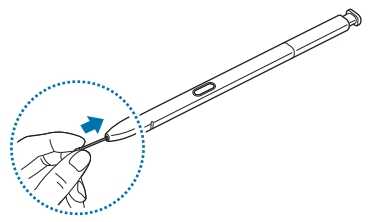Samsung S-Pen – полное руководство
Стилус S-Pen от Samsung является одним из самых узнаваемых аксессуаров для смартфонов в мире. Задумывались ли вы, на что он способен? Перед вами самое полное руководство, из которого вы узнаете на что способен S-Pen.
Смартфоны серии Galaxy Note от Samsung являются одними из самых популярных и производительных Android устройств. В данный момент вышло уже восемь поколений смартфона, последняя модель которого Note 9. Samsung пропустила Galaxy Note 6 сразу перешла от Note 5 к Note 7. Каждый телефон поставлялся вместе с фирменным стилусом S-Pen, а в самом смартфоне была реализована его поддержка программным обеспечением.
Это необычный стилус. Каждое новое поколение пополнялось функциональностью. Таким образом, мы акцентировали внимание в первую очередь на S-Pen смартфона Galaxy Note 9. Большая часть этого материала также будет актуальна и для предыдущих устройств серии Note. Ну что же, начнем.
Что такое S-Pen

Клик по стилусу не только помогает вынимать его из смартфона.
Рассмотрим быстро основные характеристики S-Pen смартфона Galaxy Note 9. Некоторые из этих функций перешли от предыдущих поколений, а некоторые совершенно новые. Конечно, мы ожидаем, что стилус Galaxy Note 10 также пополнится улучшениями.
Новый S-Pen подключается к телефону с помощью Bluetooth, эту функцию ввели в 2018 году. Стилус все еще находится внутри корпуса, в отличие от большинства конкурентов.
Он питается от суперконденсатора вместо классических решений с литий-ионными батареями как у Microsoft Surface Pen или Apple Pencil. Samsung утверждает, что полная зарядка занимает всего 40 секунд.
Полная зарядка позволяет использовать стилус до 30 минут или 200 нажатий кнопки. Пользователи получают уведомление, когда батарея стилуса находится на отметке в 20 процентов.
S-Pen использует беспроводной способ зарядки, находясь в корпусе устройства. Этот метод отличается от беспроводного способа зарядки самого Note 9. Таким образом, нельзя зарядить S-Pen беспроводным зарядным устройством смартфона.
По данным Samsung, стилусу требуется сила тока в 0.5 мАч для полной зарядки. Другими словами, S-Pen не должен влиять на срок службы батареи, даже если суперконденсаторы медленно теряют заряд с течением времени. Для справки, 0.5 мАч – это всего 1/8000-я часть аккумулятора емкостью в 4000 мАч, установленного в Note 9.
S-pen все еще будет работать без зарядки, просто нельзя им воспользоваться как пультом дистанционного управления, до следующей зарядки.
Наконечник стилуса имеет толщину 0,7 мм. Он регистрирует до 4096 уровней давления. Это равноценно Microsoft Surface Pen 2 и большинству стилусов устройств Wacom.
S-Pen 2018 года доступен в нескольких цветах – желтый, синий океан, лаванда, черный и коричневый. По этим ссылкам можно проверить их наличие на Amazon. Они варьируются в цене, от $40 до $50. Они также отвечают за ваш основной цвет письма, но мы поговорим об этом позже.
Радиус действия стилуса при использовании Bluetooth составляет примерно 9 метров.
Малоизвестной особенностью S-Pen являются его многочисленные наконечники. Каждое из недавних устройств Galaxy Note поставляется с небольшим инструментом, который вы можете использовать для вынимания наконечника стилуса. По умолчанию в стилусе стоит мягкий резиновый наконечник, но вы можете заменить его на жесткий пластиковый. Съемник должен находиться в коробке смартфона Galaxy Note.
Основные функции
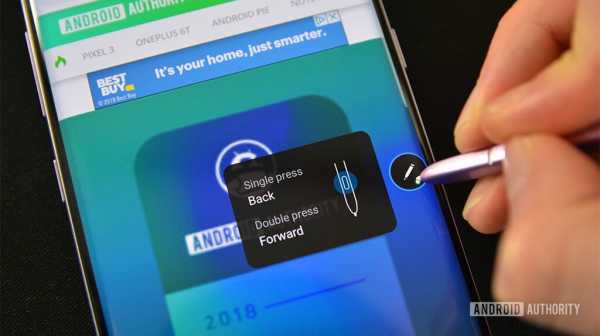
Функция Air View позволяет удаленно управлять браузером Google Chrome.

Пример прямого ввода S-Pen. Direct Writing – функция прямого ввода, полностью оправдывает свое название.
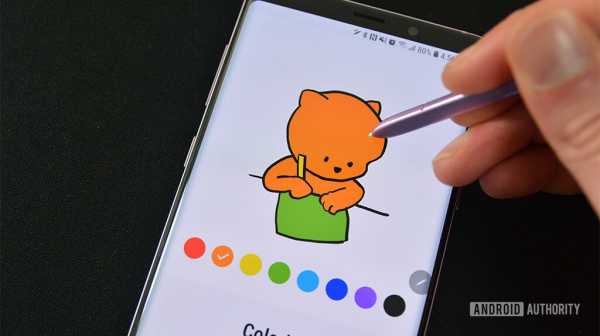
PENUP – социальная сеть и приложение для рисования, доступно владельцам S-Pen.

Заметки на выключенном кране можно впоследствии сохранить в обычные заметки или оставить для дальнейшего использования.
S-Pen поставляется с различными функциями. Они включены по умолчанию, и вы можете управлять ими в меню настроек.
Air View – Air View позволяет собирать быструю информацию, наводя стилус на различные элементы. Функция лучше всего работает в календаре и галерее. Мы не знаем, как стилус будет работать со сторонними приложениями, такими как Google Calendar или Google Drive.
Direct Writing Input – Прямой ввод, который позволяет заполнять текстовые поля, фактически от руки. Просто наведите курсор на пустое текстовое поле, нажмите на него, и вы можете начать рукописный ввод.
Screen Off Memo – классическая функция заметок. Вы можете делать заметки на устройстве без разблокировки экрана. Просто извлеките S-Pen, когда экран выключен, и следуйте инструкциям на экране. Вы можете сохранить эти заметки в приложении Samsung Note, сделать несколько записей, стирать, и даже изменить толщину цифровых чернил.
PENUP – это своего рода социальная сеть для владельцев Samsung Note. Вы можете создавать рисунки, раскрашивать существующие арты и делиться своими работами с другими участниками сообщества. Приложение установлено по-умолчанию, и вы можете удалить его, если оно не нужно. PENUP также доступен в магазине Google Play.
Изменение цвета чернил S-Pen – можно, по сути, изменить цвет цифровых чернил стилуса. К сожалению, есть только два варианта – это фактический, физический цвет и белый цвет самого пера. При необходимости вы можете купить дополнительные стилусы в рахных цветовых исполнениях. Сами приложения не позволяют изменять цвета, например, в функции Screen-off memo нет такой вохможности. В Samsung Notes можно менять цвета, как и большинстве других приложений, поддерживающих работу стилуса. Это минус, но не такой заметный.
Visible Pointer – указатель, отображаемый когда S-Pen находится достаточно близко к экрану. Это старая функция и она включена по умолчанию.
Особенности Air Command

Нажмите эту кнопку в меню Air Command для быстрого доступа к настройкам S-Pen.
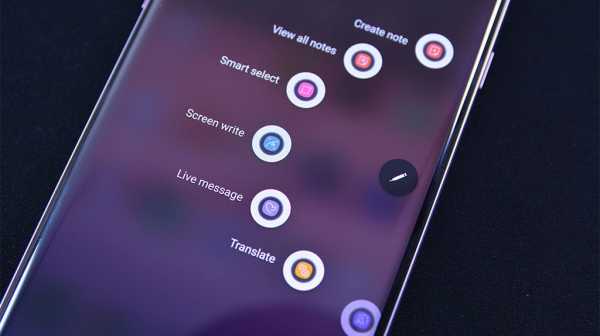
Air Command – основной интерфейс для большинства функций S-Pen.
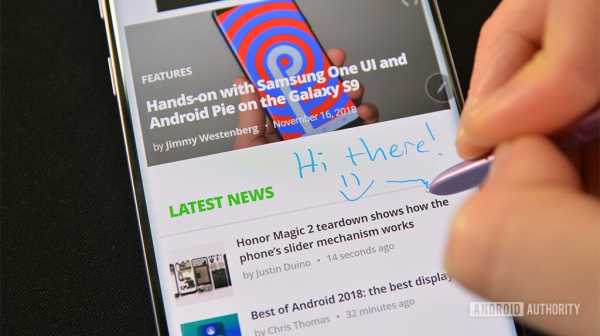
Screen Write делает скриншот, а затем позволяет делать на нем заметки.

S-Pen Translate делает перевод при помощи Google Translate, и это очень удобно.
Air Command – это интерфейс для использования всех различных функций стилуса. Он отображается по умолчанию при вынимании S-Pen из устройства. Появляется круг, на котором можно увидеть все имеющиеся опции. Вы можете отключить это в настройках, это вам не нужно. Интерфейс не мешает и больше нигде не отображается.
Notes – Конечно же в Galaxy Note можно делать заметки. Есть две функции из Air Command для заметок. Первая создает новую заметку, а вторая открывает приложение Samsung Notes для просмотра предыдущих записей. Заметки синхронизируются между устройствами через учетную запись Samsung, это полезно, если вы решите перейти на новое устройство Note в будущем.
Screen Write – эта функция делает скриншот всего экрана. Функция сразу же открывает интерфейс, где вы можете написать что-нибудь прямо на скриншоте. Затем вы можете сохранить его, поделиться или отредактировать его.
Smart Select – наш любимый способ сделать скриншот. Вы можете использовать S-Pen, чтобы отметить область в любом месте экрана, и смартфон сделает скриншот этой области. Это намного лучше, чем делать огромные скриншоты и затем обрезать их, когда вам просто нужно сохранить определенную информацию. Существует также возможность захвата анимации в определенной области. Smart Select может делать GIF. Очень удобная функция.
Переводчик – полезная, но непримечательная функция. Вы наводите S-Pen на слово на иностранном языке и просо поулчаете его перевод. Опция использует Google Translate, и мы ценим, что Samsung использует проверенные варианты. Можно также прослушать перевод.
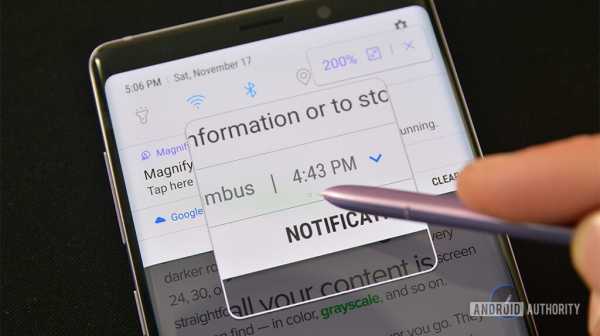
Функция увеличения очень полезна для слабовидящих людей.

Live Message создает GIF-файлы. Не совсем продуктивно, но нам нравится.
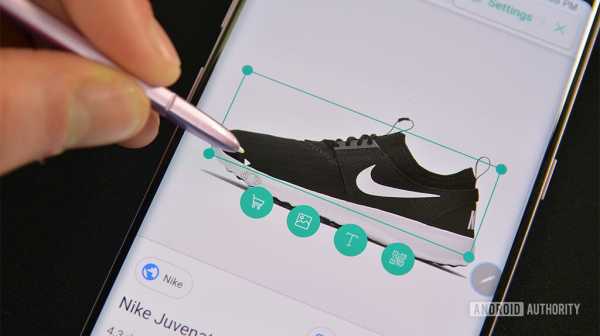
Bixby Vision при использовании S-Pen.
Лупа – это еще одна полезная, но опять-таки совсем непримечательная особенность. Наведите указатель на что-нибудь и получите увеличение, которое позволит легко прочитать или увидеть что либо мелкое. Это очень удобно. Вы можете увеличить элементы на 150%, 200%, 250% и 300%. Существует также переключатель, изменяющий тип увеличения, однако мы не увидели большой разницы.
Glance – отличный инструментом многозадачности, позволяющий включить режим картинка в картинке для приложений. Откройте приложение, включите Glance, и оно свернется в небольшое окошко. Наведите указатель на него, чтобы снова открыть приложение наполный экран. Просто переместите область S-Pen, чтобы вернуть приложение в режим Glance.
Live Message – забавная функция, которая вышла пару лет назад. Напишите текст или нарисуйте простую картинку, и оно станет GIF анимацией, которой можно поделиться практически везде. Это может и не очень полезно с точки зрения продуктивности, но зато весело. Опция работает с функцией AR Emoji от Samsung.
Bixby Vision – немного противоречивая функция, которая модет идентифицировать различные элементы на экране устройства и показать информацию о них. Видно, что опция сделана кое-как и откровенно говоря, она не работает хорошо. Ее лучше всего использовать для извлечения текста из изображения с помощью технологии OCR или для сканирования QR-кода. Остальные функции просто еще недостаточно отполированы.
Добавление приложений – Air Command позволяет добавлять свои собственные приложения в интерфейс. Мы рекомендуем добавлять приложения, которые вы используете часто со стилусом. Для теста, мы даже добавили игру Draw Something, так как часто используем стилус с ней.
Доступ к настройкам S-Pen – после открытия интерфейса Air Command, вы можете нажать на колесико в левом верхнем углу, чтобы получить доступ ко всем различным настройкам S-Pen. Это самый быстрый способ.
Аппаратные особенности
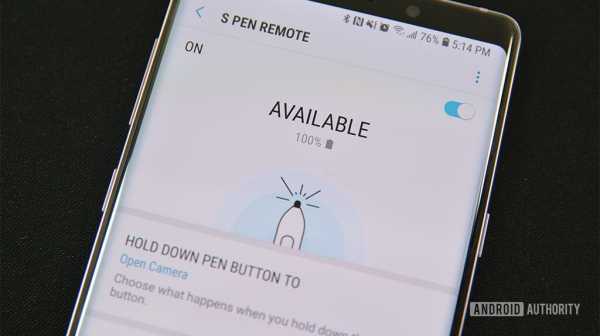
Меню S-Pen – лучшее место, чтобы проверить уровень заряда стилуса.
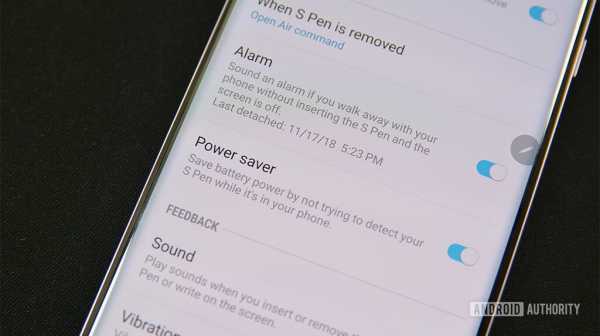
Если S-Pen отключится от Note, готовьтесь видеть этот экран.
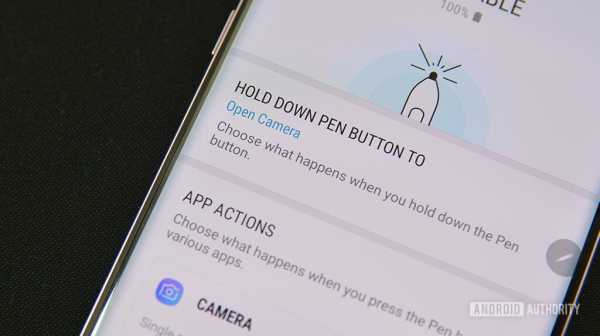
Многие приложения имеют отдельные функции S-Pen для дистанционного управления.
При помощи S-Pen можно открыть любое приложение, удерживая кнопку дистанционного управления.
Существуют и дополнительные небольшие аппаратные функции. Обычно, этот раздел довольно скучный. Тем не менее, добавление батареи, Bluetooth и возможностей дистанционного управления привнесло гораздо больше материала в эту категорию вместе с Samsung Galaxy Note 9.
Сигнал тревоги при потере – аппаратная функция, пришедшая из старых версий S-Pen. Когда стилус будет извлечен из устройства и перенесен на дальнее расстояние, Galaxy Note будет постоянно напоминать вам, что он отсутствует, пока вы не вернете его обратно. Это хороший способ не потерять его, все такио дорогой аксессуар.
Режим энергосбережения – включен по умолчанию. Galaxy Note не будет пытаться обнаружить наличие S-Pen, пока он находится в телефоне. Это сохраняет ценное время работы от аккумулятора. Опцию можно отключить.
Звук и вибрация – вы можете настроить Galaxy Note, чтобы он подавал звуковой звук и слегка вибрировал, при извлечении S-Pen. Оба этих параметра по умолчанию включены.
Разблокировка с помощью S-Pen – вы можете настроить устройство для разблокировки с помощью S-Pen вместо PIN-кода, пароля, сканера отпечатков пальцев и так далее. Это интересный способ, но мы не рекомендуем его. Хранить ключ в замке, скажем так, не очень хорошая идея.
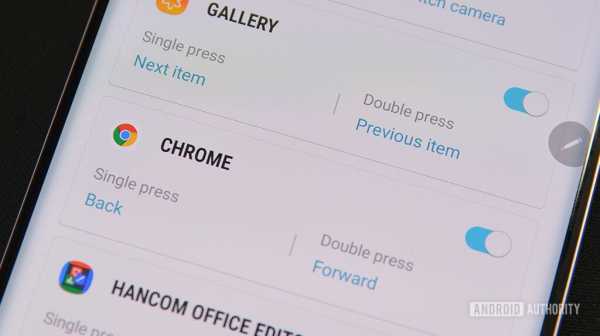
Параметры режима сигнала тревоги и энергосбережения для S-Pen.

Вы можете разблокировать смартфон с помощью S-Pen. Тем не менее, мы считаем, что держать ключ в замке – плохая идея.
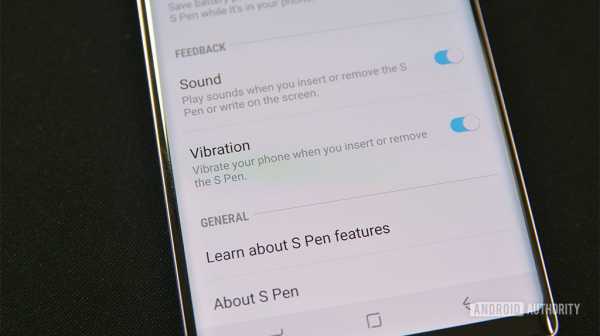
Настройки звука и вибрации, рекомендуем их не трогать.
Возможности дистанционного управления – Galaxy Note 9 с S-Pen представил возможности по управлению дистанционно. Это можно использовать двумя способами. Первый позволяет S-Pen выполнять задачи внутри определенных приложений. Он работает со многими приложениями, такими как Microsoft Office, Google Chrome и многими другими. Доступные элементы управления можно просмотреть в меню Настройки. Они будут автоматически отображаться для любого приложения, которые могут использовать их.
Изменение параметров дистанционного управления – вы также можете настроить любое приложение, которое использует дистанционное управление. Каждое приложение может иметь до двух функций, одним и двойным нажатием кнопки S-Pen. Популярные примеры включают перелистывание слайдов. Я использую эту функцию с Google Chrome.
Дистанционное открытие приложений – вы также можете установить стилус для открытия приложения при длительном нажатии на кнопку. В отличие от реальной удаленной функции, вы можете открыть любое приложение, которое вы хотите, но только по одному за раз. Камера запускается по умолчанию.
Элементы управления не ограничиваются только одним приложением – работает любая программа, которая может использовать функцию удаленного управления. Вы можете переключиться из приложения камеры в PowerPoint, а затем на Chrome. Все приложения, совместимые с S-Pen будет работать, если вы не выключите опцию.
Пульт дистанционного управления – стилусом можно управлять камерой и воспроизведением музыки. Опция должна работать во всех приложениях с функциональностью камеры или воспроизведения музыки. Можно, например, делать снимки в Snapchat.
Дистанционное управление воспроизведением музыки работало во всех приложениях для музыки и подкастов, которые я пробовал (Samsung Music, Pulsar, Google Play Music, YouTube и даже Pocket Casts). Можно настроить функцию, однако в ней не так много возможностей.
S-Pen всегда был актуален. Стилус до сих пор обожаем людьми. Он может делать кучу полезных вещей, и нам не терпится увидеть, что Samsung приготовила в будущем.
Если мы пропустили какие-либо функции, расскажите о них в комментариях!
oshibka-reshenie.ru
советы по использованию – Samsung Newsroom Россия
Пожалуй, ни одна функция смартфона не воплощает в себе подход к повышению продуктивности настолько точно, как электронное перо S Pen, которым оснащены все устройства линейки Galaxy Note.
За прошедшие годы Samsung заметно усовершенствовала этот знаковый для своих смартфонов инструмент, добавив инновации, помогающие людям сделать работу со смартфоном еще более удобной и эффективной.
Совет #1: Настройте S Pen в качестве пульта дистанционного управления
Настройки > Расширенные функции > S Pen > S Pen для дистанционного управления
(Settings > Advanced features > S Pen > S Pen remote)
Поддержка Bluetooth Low Energy (BLE) превращает S Pen в удобный пульт дистанционного управления, с помощью которого пользователи Galaxy Note9 могут управлять самыми разными функциями и приложениями на расстоянии до 10 метров от смартфона.
Однократное и двукратное нажатие может активировать различные команды, при этом удержание кнопки в нажатом состоянии может использоваться для запуска другого приложения или для доступа к иным функциям S Pen. Это означает, например, что вы можете удержанием кнопки открыть приложение камеры, однократным нажатием сделать фотографию, а двукратным нажатием переключаться между камерами или слайдами презентации, и все это – без необходимости прикасаться к экрану смартфона.
Однократное и двукратное нажатия кнопки на S Pen сегодня поддерживается уже более чем в 10 приложениях, и благодаря открытому SDK S Pen число таких приложений будет увеличиваться. Вы сможете сами выбрать, какие функции дистанционного управления вы хотели бы подключить – все это доступно в панели настроек S Pen.
Совет#2: Рисуйте прямо по фото с помощью функций Photo Drawing и уроков Live Drawing
Рисование по фотографии: PENUP > Рисование > Установить фоновое изображение
(Photo Drawing: PENUP > Drawing > Set background image)
Хорошие новости для тех, кто хотел бы отточить свое художественное мастерство: новые функции Photo Drawing и Live Drawing представляют собой простые инструменты для легкого изменения изображений.
В обеих функциях предусмотрена интеграция с PENUP – социальной сетью для творческих пользователей смартфонов Samsung, которые хотели бы поделиться с остальным миром своими работами, созданными с помощью S Pen. Photo Drawing позволяет использовать S Pen для рисования поверх изображений, будто по кальке. После окончания работы вы сможете удалить исходную фотографию или рисунок и сохранить вашу работу как отдельное изображение.
Live Drawing: PENUP > Live drawings
С помощью функций обучения Live Drawing вы сможете увидеть во всех подробностях, как опытные художники используют S Pen для создания впечатляющих произведений. В приложении множество простых пошаговых инструкций, по которым вы сможете научиться рисовать практически все что угодно – от окружающих нас предметов и до вымышленных персонажей и живописных пейзажей. На видео вы сможете увидеть, какие именно цвета и кисти используют художники, а также изучить процесс работы над отдельными объектами, сценами и персонажами.
Совет #3: Делайте эмоджи еще более содержательными
Keyboard/Air Command > Live message
Функция Live message, позволяет с легкостью отправлять рукописные сообщения, создавать анимированные GIF-файлы или идеальные эмоджи. В Galaxy Note9 эта функция была дополнена и получила три новых вида пера. В общей сложности в Live Message доступно шесть различных эффектов, которые можно сочетать с различными цветами. Функцию Live message можно использовать и в анимированных «селфимоджи», чтобы сделать сообщения еще более персонализированными.
Функция «селфимоджи» использует технологии машинного обучения и распознавания лица для создания 3D-моделей, соответствующих вашей внешности и копирующих вашу мимику. Из обычного селфи автоматически получить в общей сложности 36 стикеров, выражающих весь спектр эмоций.
Совет #4: Пользуйтесь подборкой любимых функций S Pen
Помимо целого ряда принципиально новых возможностей и инноваций в электронном пере S Pen, на Galaxy Note9 также реализована поддержка целого ряда функций, позволяющих миллионнам пользователей во всем мире по-новому ощутить удобство работы со смартфоном. Например, приложение Screen off memo позволяет создавать заметки или записывать идеи непосредственно на экране устройства. Напоминание можно прикрепить к функции AOD (Always On Display) и автоматически сохранить в Samsung Notes.
Теперь при создании рукописной заметки приложение автоматически выбирает цвет надписи в соответствии с цветом самого стилуса S Pen – желтый, светло-серый, пурпурный или медный. Если же пользователи предпочитают классический серый цвет, его можно легко выбрать в настройках.
Настройки > Расширенные функции > S Pen > Air command
(Settings > Advanced features > S Pen > Air command)
Меню функции Air command предоставляет пользователям мгновенный доступ к самым удобным функциям S Pen. Среди них – Smart select, которая позволяет выделять или копировать контент одним движением электронного пера, а также функция Translate, которая переводит выделенный пером текст на другой язык без необходимости перехода в другое приложение. Чтобы перейти в меню Air command, пользователю достаточно поднести S Pen к экрану или нажать на стилусе кнопку.
Настройки > Расширенные функции > S Pen > Air view
(Settings > Advanced features > S Pen > Air view)
Air view –еще одна удобная функция, позволяющая моментально просматривать нужный контент на телефоне, просто удерживая S Pen над устройством. С функцией Air view вы можете увидеть краткую версию расписания на день в приложении Calendar, просматривать текст, веб-страницы, а также увеличенные иконки фотографий, сохраненных в галерее.
news.samsung.com
Samsung galaxy note s pen стилус как пользоваться – ТОП
Привет! Сегодня я покажу вам как пользоваться пером для рисования s pen в популярных телефонах Samsung Galaxy Note 9 и 8. Что это такое? Специальное устройство, в виде ручки, его ещё называют стилус. На самом деле, он предназначен не только для рисования. С помощью него можно делать фото, управлять приложениями и т.д. Я расскажу о всех функциях пера подробно в данной записи. Смотрите инструкцию далее и пишите комментарии, если вам что-то не понятно. Поехали!
Как устроен стилус самсунг галакси
Наконечник пера S Pen
- Чтобы написать или нарисовать от руки, либо выполнить другое действие касанием экрана, воспользуйтесь пером;
- Наведите и удерживайте перо S Pen над элементами на поверхности экрана для доступа к дополнительным функциям , таким как функция мгновенного просмотра.
Кнопка S Pen
- Нажмите и удерживайте кнопку S Pen, чтобы запустить предварительно заданное приложение. При однократном или двукратном нажатии на кнопку во время использования приложений на устройстве будут выполняться определенные действия;
- Чтобы отобразить функции контекстных команд, наведите и удерживайте перо над экраном и нажмите кнопку S Pen;
- Нажав и удерживая кнопку S Pen, проведите пером по элементам, чтобы их выбрать.
Пинцет
- Чтобы заменить наконечник пера, захватите и вытяните наконечник пинцетом.
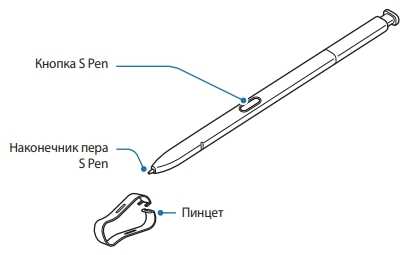
Отсоединение стилуса от смартфона
Нажмите на перо S Pen, чтобы отсоединить его. Затем извлеките перо из гнезда. Для хранения пера вставьте его обратно в слот до щелчка.
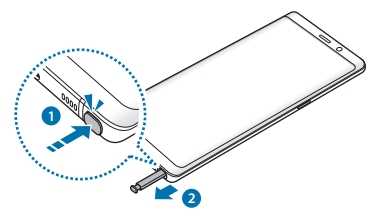
Зарядка стилуса
Для удалённого управления приложениями нажатием на кнопку S Pen, перо необходимо зарядить. Зарядка начинается при вставке пера в разъём.
- Если обратная сторона устройства будет контактировать с магнитом, устройство может не распознать перо и зарядка выполняться не будет;
- Даже после полной разрядки стилуса можно использовать другие функции, такие как функции прикосновения к сенсорному экрану или функции контекстных команд.
Как заменить наконечник стилуса
Если наконечник пера затупился, замените его новым.
- Крепко захватите наконечник пинцетом и вытяните его;

- Вставьте в стилус новый наконечник;

- Будьте осторожны, чтобы не повредить пальцы пинцетом.
Советы при использовании стилуса
- Не используйте старые наконечники повторно. Это может привести к поломке пера;
- Не прилагайте излишних усилий, вставляя наконечник в перо;
- Не вставляйте круглый конец наконечника в стилус. Это может привести к повреждению пера или вашего устройства;
- При использовании пера не сгибайте и не нажимайте на него слишком сильно. Это может привести к повреждению или деформации его наконечника;
- Не следует сильно надавливать пером на экран. Наконечник может деформироваться;
- При использовании пера под острым углом к экрану устройство может не распознавать действия;
- В случае попадания воды в гнездо для пера, осторожно встряхните устройство для удаления воды из гнезда, прежде чем пользоваться им.
Функции стилуса удалённое управление
С помощью пера, подключенного к устройству по технологии Bluetooth Low Energy (BLE), можно удаленно управлять приложениями. Нажав и удерживая кнопку S Pen, можно быстро запускать приложения, такие как «Камера» или «Галерея». Во время использования приложения можно выполнять определенные функции, нажимая кнопку S Pen один или два раза.
Например, во время использования приложения камеры можно снять фото однократным нажатием на кнопку или переключиться между фронтальной и основной камерами двукратным нажатием. Запустите приложение Настройки, выберите пункт Дополнительные функции – S Pen – удаленное управление, а затем коснитесь переключателя, чтобы включить эту функцию.

Полное руководство по использованию стилуса S Pen, смотрите здесь в PDF формате.
Остались вопросы? Напиши комментарий! Удачи!
Поделиться ссылкой:
https://info-effect.ru/info-effect.ru
Возможности пера S-Pen в Galaxy Note 9. Полный обзор и опыт использования.
Последнее обновление:
Рейтинг этой статьи по мнению читателей:Все современные смартфоны сегодня настолько похожи друг на друга, что зачастую выбор нового гаджета основывается исключительно на том, какой бренд предпочитает покупатель.
В то же время компании Samsung удалось создать смартфон Galaxy Note, который предлагает действительно уникальный функционал в виде пера S-Pen.
Остается лишь один вопрос — нужно ли это реально кому-то сегодня? Ведь эпоха стилусов канула в Лету вместе с КПК и наладонниками, оставив современный Galaxy Note 9 (подробный обзор которого есть на нашем сайте) в гордом одиночестве. Что же такого интересного в этой маленькой ручке? Давайте разбираться.
Карманный блокнот с ручкой
Карманные блокнотики с ручкой давно вышли из моды, хотя, некоторыми используются до сих пор из-за своего удобства. Когда нужно что-то быстренько записать либо схематически нарисовать — использовать для этого смартфон не так удобно, как хотелось бы. Разблокировав аппарат, запускаем приложение (если приложение функциональное, тогда запуск займет какое-то время), затем добавляем новую заметку и только после этого набираем текст. А если нужно еще что-то быстро зарисовать — тогда все становится еще более неудобным и затратным по времени.
С Galaxy Note 9 (почти все, о чем будет сказано дальше, можно делать и на предыдущих смартфонах серии Note) достаточно лишь достать перо из смартфона и на экране написать/нарисовать что угодно. Вам даже не нужно разблокировать устройство или включать экран:

К примеру, я часто использую этот режим, когда ребенок подходит с просьбой что-то объяснить, скажем, по математике. Не всегда под рукой есть листок бумаги и ручка, а достать перо и прямо на выключенном телефоне нарисовать прямоугольник — что может быть проще?
Многие люди используют эту функцию также для того, чтобы быстро набросать список покупок перед походом в магазин. Либо записать что-то прямо во время звонка (достаточно просто перевести звонок на громкую связь, достать перо и моментально создать заметку).
Удобство состоит в том, что вам не нужно ничего открывать, загружать или сохранять. Взяли смартфон в руки, вытащили перо, написали что-то на выключенном экране, вставили перо обратно в смартфон. Нарисованная заметка автоматически исчезла с экрана и сохранилась. Затем можно открыть приложение Samsung Notes и просмотреть все сделанные ранее заметки.
Чтение текста на иностранных языках
Какое отношение ручка имеет к чтению, спросите вы? Не важно, читаете вы книгу или статью в интернете на иностранном языке, делать это с S-Pen (именно так называется перо/стилус в смартфоне Galaxy Note 9) будет гораздо удобнее. Достаточно лишь не касаясь экрана навести указатель стилуса на незнакомое слово (или даже абзац текста) и во всплывающем окошке отобразится перевод:
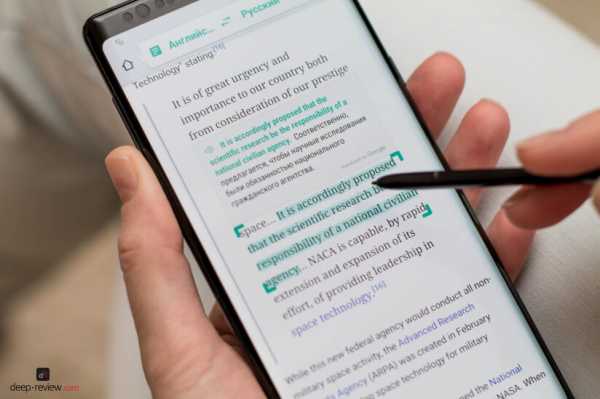
Более того, перевести можно любой текст, который отображается на экране, даже если это элемент интерфейса (надпись на кнопке, пункт меню) или текст на картинке. Для людей, изучающих иностранный язык, вряд ли можно придумать более удобный способ перевода.
Копирование текста
Это настолько полезная функция, что стоит упомянуть ее отдельным пунктом. Да, скопировать текст можно на любом смартфоне, но, есть множество случаев, когда все не так просто. К примеру, вам пришло сообщение, в котором нужно выделить и сохранить только определенную часть (скажем, номер договора, или карты для оплаты). Но, приложение позволяет скопировать только все сообщение целиком, а не отдельные его части. С S-Pen достаточно зажать боковую кнопку на ручке и провести ею по нужной части текста — и он уже скопирован:
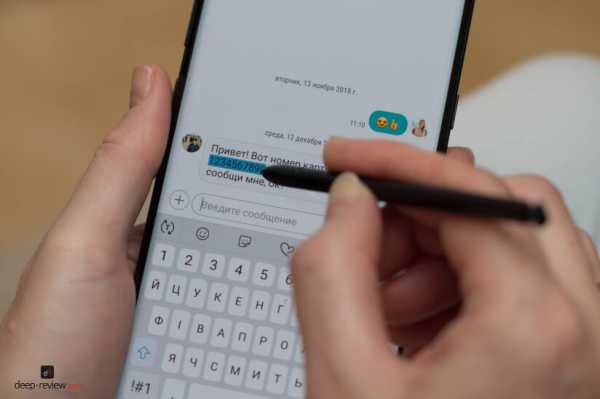
Как и в случае с переводом, скопировать можно любой текст, даже если Android не позволяет этого сделать (к примеру, зажав кнопку можно провести ручкой по названию пункта меню в настройках телефона и этот текст будет скопирован).
Работа с изображением на экране
Благодаря S-Pen можно очень легко сделать снимок экрана, добавив свои пометки (к примеру, выделить страницу с товарами в интернет-магазине и обвести ручкой определенные товары):
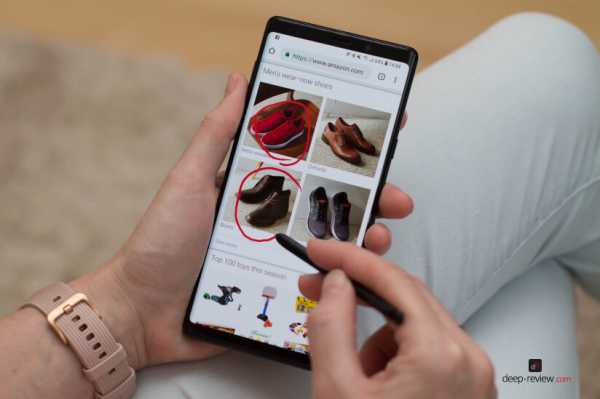
Очень удобно с помощью S-Pen выделять определенный фрагмент на экране (можно даже выделить отдельный кадр во время просмотра видео) и сразу же поделиться этим с другим человеком. И последней, но не по значению, возможностью будет выделение слов прямо на картинках (то есть, Note 9 преобразовывает картинку в обычный текст):
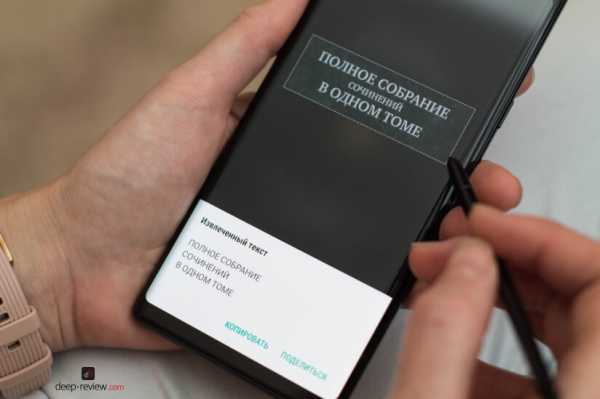
Целый мир для творческих людей
С помощью пера S-Pen и приложения PenUp, идущего в комплекте с Galaxy Note, перед вами открывается невероятные возможности для творчества. PenUp — это не просто «рисовалка», это целая социальная сеть, в которой сотни тысяч зарегистрированных участников делятся своими работами и оценивают работы других.
Приложение позволяет рисовать картины любого уровня сложности, здесь множество инструментов для художника (разного рода кисточек, красок, маркеров, карандашей):

Это так затягивает, что не замечаешь, как пролетают часы. А еще, каждые 15 дней в этом приложении проходят конкурсы на лучший рисунок по заданной теме, после чего подводятся итоги и определяются победители (10 человек). Так что если вы любите рисовать — с Note точно скучать не придется!
Перо как антистресс
Вы когда-нибудь слышали об антистресс-раскрасках? Этот продукт появился в 2010 году и очень быстро стал популярным во всем мире. Отличительной особенностью таких раскрасок для взрослых является наличие мелких деталей и замысловатых узоров. Основное их предназначение — снять стресс и усталость, снизить чувство тревоги.
Принцип действия антистресс-раскрасок очень прост: во время раскрашивания мелких деталей человек сосредотачивается на монотонной работе, полностью погружаясь в процесс, входит в состояние, сравнимое с медитацией, во время чего мысли отключаются и появляется ощущения спокойствия и умиротворения.
Несмотря на свою простоту этот процесс является творческим, а значит, очень увлекательным. Но, какое отношение к этому имеет перо S-Pen? Самое прямое! Приложение PenUp содержит целый раздел раскрасок, который к тому же регулярно обновляется. А результат вашего творчества смогут оценить другие пользователи по всему миру. И все это доступно полностью бесплатно, что является очень приятным бонусом.
Вот пример такой раскраски:

Кстати, S-Pen способна заменить собой еще один инструмент для антистресса — обычную авторучку с кнопкой. Как утверждают психологи, подавляющему большинству людей нравится щелкать кнопкой ручки, так как это также снимает напряжение и стресс. Ручка S-Pen оснащена точно таким же механизмом!
Заполнение и подпись документов
Если вам приходится по работе заполнять PDF-документы, с Galaxy Note 9 не нужно больше их распечатывать, заполнять от руки, а затем снова сканировать, чтобы отправить по электронной почте или сохранить на компьютере. Вы можете заполнять документы пером S-Pen на экране смартфона и сразу же сохранять результат в PDF!
Дополнительные бесполезные функции пера
Мы поговорили об основных сценариях использования пера S-Pen. Если все, о чем было сказано ранее, вам не интересно или не нужно, тогда никакого смысла переплачивать за весь этот функционал и покупать Note 9 нет. Если же вам понравилось то, что предлагает S-Pen, тогда кратко перечислим другие возможности, пользоваться которыми вы вряд ли будете регулярно:
- Беспроводные функции пера. S-Pen в Galaxy Note 9 оснащен bluetooth модулем, а значит, может быть использован в качестве пульта управления (переключение музыкальных треков, остановка и воспроизведение фильмов либо роликов на Youtube). Также можно с помощью пера управлять камерой (делать фото, нажимая кнопку на S-Pen). Естественно, bluetooth функции требуют питания, а значит перо необходимо заряжать. Делать это очень легко — достаточно просто вставить перо в смартфон. От 0% до 100% перо заряжается за 40 секунд и этого заряда хватает на пол часа автономной работы.
- Режим увеличительного стекла. Да, перо можно использовать как лупу — наводите на любую часть экрана (не касаясь его при этом) и эта часть отображается увеличенной в несколько раз.
- Проведение презентаций. Если настроить трансляцию экрана с Note 9 на проектор, тогда слайды в Powerpoint презентации можно переключать с помощью пера.
- Красочные сообщения. Довольно забавная функция, наиграться которой можно за один раз, после чего больше никогда не использовать. Суть ее состоит в том, чтобы создавать короткие анимации (когда каждый росчерк пера сопровождается каким-то эффектом) и отправлять эти короткие ролики в сообщениях.
- Bixby Vision. Наводите S-Pen на картинку и смартфон пытается найти подобные картинки, либо определить, что здесь изображено. Если навести на QR-код, смартфон его расшифрует.
А еще с помощью пера можно вводить рукописный текст и Galaxy Note будет его моментально распознавать. Но, в повседневной жизни гораздо удобнее и быстрее получается набирать текст на клавиатуре.
Как бы вы оценили эту статью?
Нажмите на звездочку для оценки
Оценить!Очень жаль, что вам не понравился этот материал…
Позвольте нам исправиться!
Подскажите, что именно вам не понравилось?Отправить
Большое спасибо за отзыв!
Понравилась статья? Поделитесь в соцсетях:
deep-review.com
S Pen от Samsung: секрет успеха — android.mobile-review.com
18 августа 2018
Константин Иванов
Вконтакте
Google+
По материалам androidcentral.com

Смартфоны серии Galaxy Note – это не просто большие смартфоны. Они лучшие из лучших среди всего, что предлагает Samsung, и это всегда сочетание самого топового «железа» и софта, что есть у компании. Похоже, не стал исключением и Galaxy Note 9. Линейка Note – это та разновидность устройств Galaxy, что подойдет людям, желающим всего и сразу, и для многих важнейшей частью этого «всего» стал стилус S Pen.
Давайте забудем эту в корне неверную мысль, что «никому не нужен стилус». Множество людей хотели бы получить что-то вроде ручки для записей в своих устройствах, которые всегда с ними. И потому такие компании, как Microsoft, Apple и Google, предлагают свои варианты устройств для ввода информации с помощью ручки с тех пор, как появился Note. Можно делать заметки на бегу, можно использовать стилус для примечаний в презентациях, а можно просто делать наброски, если вы рисуете или любите черкать на полях. Для всего этого стилус отлично подходит и хорошо работает.
Вот он, секрет успеха: хорошо работает. Если вы никогда не пользовались S Pen, вы можете подумать, что это все равно что использовать сторонний стилус, купленный отдельно, но это будет ошибкой. S Pen работает очень плавно, и несмотря на то, что это не то же самое по ощущениям, как рисовать или раскрашивать на бумаге, это происходит так же. И причиной тому полная интеграция стилуса в Galaxy Note, когда он не является просто дополнительным подключенным устройством.,/
Обычный стилус, который вы приобретаете отдельно, это емкостное устройство ввода. Экран в вашем телефоне выполнен из изолирующего материала (обычно стекла), который одновременно служит и прочной внешней поверхностью. Изолирующий слой покрыт прозрачным слоем материала, проводящего электричество. Ваш палец, как и «обычный» стилус, также обладает электрической проводимостью, и когда вы касаетесь экрана, меняется его электростатическое поле. Процессор и операционная система вашего телефона получают эти данные и обрабатывают их как тапы, длинные нажатия, щипки и все остальное, что вы совершаете пальцами или стилусом.

S Pen – это индуктивный стилус. В дисплее смартфона Note под стеклом есть то, что называется активным дигитайзером. Когда S Pen приближается к экрану, магнитное поле активного дигитайзера вырабатывает ток, который питает его внутреннюю схему. Энергия передается в этом случае как между ковриком для беспроводной зарядки и телефоном, который ее поддерживает, только ее количество при этом не так велико.
S Pen – индукционное устройство, которому требуется специальное аппаратное обеспечение в экране Note.
Когда активирован S Pen, слабый ток внутри него совершает большую часть работы при рисовании и письме. А работа дигитайзера сводится к одному: отслеживать перемещение кончика стилуса. S Pen не нужно касаться экрана, чтобы это произошло, и это важно, потому что при касании происходит активация софта для письма или рисования. Экран знает, где его касается стилус, и отслеживает его движения, а сам S Pen «говорит» программе, что рисует линию. Программа чертит линию на вашем экране, а вы видите, что рисуете или пишете, по мере того, как это происходит.
Это делает результат более точным, чем тот, что может быть получен при использовании любого емкостного стилуса. Вот почему S Pen не станет работать как стилус с любым другим телефоном – его экран не обладает электрической проводимостью. И по этой же причине S Pen, а также Apple Pen, Pixel Pen или Surface Pen, работают настолько лучше «обычных» стилусов.
В Note 9 добавилась новая функциональность для S Pen, связанная с подключением по Bluetooth. Вы можете использовать кнопку, чтобы сделать фото или серию слайдов и вообще сделать все, что только может придумать разработчик приложений. Но это не вносит изменений и не влияет на то, как S Pen рисует на экране, а просто улучшает этот опыт.
Емкостный стилус работает с любым сенсорным экраном, и работает не очень хорошо.
Такой стилус, как, например, вот этот с Amazon, тоже может быть полезным. Например, для корявых набросков или для выбора области текста на телефоне с маленьким экраном. И, как уже говорилось, лучше всего в этих стилусах то, что они работают на любом сенсорном экране – даже на экране Galaxy Note.
Но если вам требуется сделать точный рисунок или много писать, нет ничего лучше хорошего индуктивного стилуса, как в серии Galaxy Note. Можно найти емкостные стилусы, которые подключаются по Bluetooth и отслеживают движения, как S Pen (они называются активными стилусами и полностью поддерживаются в Android), но они никогда не будут и близко такими же точными. Без вариантов.
Есть множество причин хотеть купить Galaxy Note, но если для вас важен опыт работы со стилусом, это единственный аппарат, который предлагает его полноценный вариант, поскольку в Samsung сделали S Pen частью смартфона – на аппаратном и программном уровне.
А пользуетесь ли стилусом вы? А каким именно и насколько этот опыт важен для вас в повседневной жизни? Делитесь в комментариях!
android.mobile-review.com
Воскресное чтиво. Месяц со стилусом S Pen и что из этого получилось

“Лучший стилус – это ваш собственный палец” — говорил Стив Джобс и был чертовски прав как минимум на 8 лет вперед. Для управления смартфоном с большим чувствительным дисплеем и продуманной мобильной системой стилус совершенно ни к чему. Но есть нюанс, в рамки которого вписались сперва планшетники на Windows, затем аппараты серии Note от Samsung, а следом и амбициозный iPad Pro. Если тебе приходится делать рукописные записи, рисовать или чертить в дороге, палец перестает быть хорошим инструментом. Фаланга слишком грубая, не чета перу с тонким наконечником и регулируемой силой нажатия. Как феникс из пепла возрождается пристыженный стилус, и вступает в игру.

Стилус S Pen в Galaxy Note 5 Gold
Едва ли нужно больше аргументов в пользу присутствия такого аксессуара, если речь про специализированные, заточенные под определенные сценарии устройства. Другое дело — массовый флагманский продукт. Естественно, я про Note от Samsung. Эти дерзкие гаджеты сместили вектор развития телефонов в сторону фаблетов и сегодня по праву считаются самыми продвинутыми “стилусными смартфонами”. Но у меня при всей моей гиковости с Note не сложилось. Даже недолго используя Note 2, я не уделил стилусу S Pen сколько-нибудь значительного внимания. Ведь не художник и не дизайнер, мое ремесло — текст, а инструмент — клавиатура. Ею на ноуте пользовался активно, набирая буквально на ходу заметки и лонгриды. Стилус тем временем оставался в гнезде.

Заметка на заблокированном экране Galaxy Note 5
С тех пор я неоднократно слышал восторженные отзывы западных журналистов о возможностях S Pen в аппаратах Note. Некоторые так вообще не представляли, как может power-юзер выбрать смартфон (карманный филиал ноутбука) без пера. И я решил приучить себя к стилусу, тем более, что продолжалось мое покорение Android. Так на месяц у меня в кармане поселился золотой Samsung Galaxy Note 5.

Не стану уделять много внимания начинке и экстерьеру смартфона, все самое важное я рассказал и показал в обзоре Galaxy Edge+. Note 5 — его зеркальная копия в несколько ином дизайне, с безумием пикселей QuadHD в скучном (ха-ха!) плоском дисплее и так же без поддержки карт памяти и сменной батареи. Откинув эмоции, Note 5 лучше Edge+. Он ухватистее, им реально пользоваться одной рукой и… у него есть стилус в конце концов. Но в эмоциональном плане смарты очень разные. “Эдж” задорный и неоднозначный, вызывает восторг или раздражение — никаких полумер. Note 5 же напротив солидный и бескомпромиссный. Но ему не хватает перчинки.

Оставив эмоции позади, скажу — главная особенность Note 5 в стилусе. Он прячется в нижнем торце и запирается пружинным механизмом. К запору вопросов нет — случайно кнопку не нажмешь, а если такое и случится, аксессуар не выпадет из тесного туннеля. А вот дизайнерской частью перфекционист во мне недоволен. Стилус не ложится заподлицо с плоскостью торца и небрежно торчит. Не элегантно нисколько.
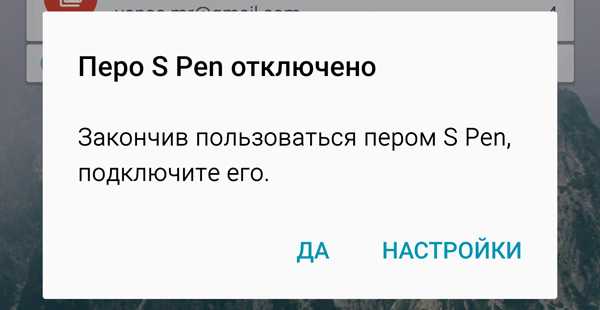
Поругал, теперь похвалю корейцев за нужную систему предотвращения потери стилуса. Если оставить аксессуар и на столе и отправиться по делам со смартфоном в руках-кармане, аппарат завибрирует и выдаст предупреждение на экране.
На что способен стилус в Galaxy Note 5

Стилус Samsung S Pen — шедевр Wacom, распознающий 2048 степеней нажатий
Плавно подбираемся к сути — на что же способен S Pen как лучший представитель смартфонных стилусов? Новация Note 5, ранее не встречавшаяся ни в аппаратах серии, ни в других устройствах с пером — возможность достать стилус и сразу же начать писать на дисплее. Сгодится для нотирования идей, зарисовок, майндмапов и банальных телефонных номеров. Щелкаешь кнопкой, вытягиваешь перо и рисуешь на черном дисплее белым. Кистей в этом режиме нет, но есть умный ластик (стирает росчерки, а не области изображения), а также обязательные кнопки сохранения и удаления записи.
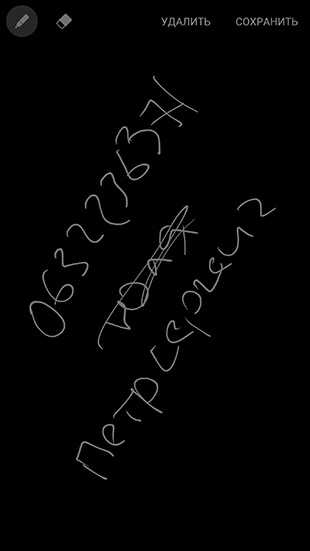
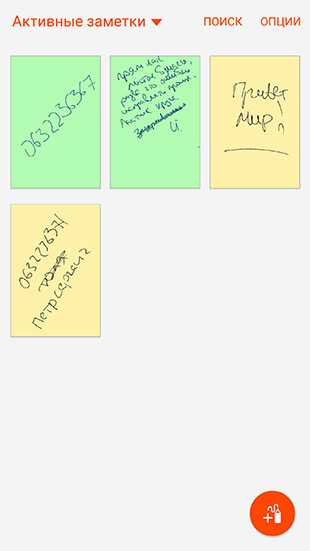
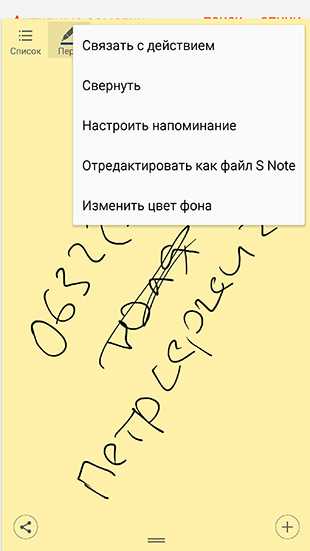
Вооружившись стилусом в любой момент использования смартфона, активируешь меню контекстных команд. Оно содержит несколько действий: создание заметки, скриншот экрана или скриншот области с последующими отметками, а также запуск выбранных пользователем приложений.
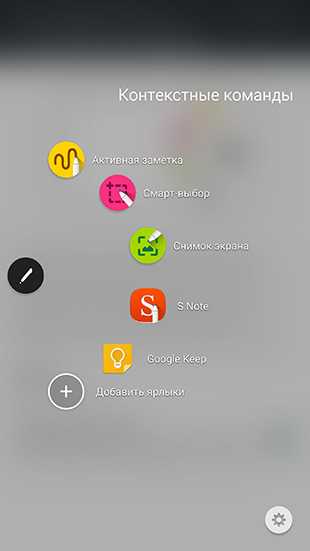
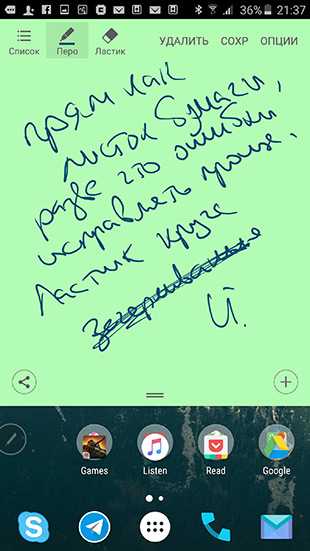

Активная заметка — это виртуальная ипостась блокнота или скорее даже листка бумаги. Перо ведет себя как фломастер с тонким наконечником, можно выбрать цвет. Снова есть волшебный ластик, избавляющий от необходимости чёркать или прицельно затирать ошибки, а из нового — изменение цвета фона, распознавание написанного, установка напоминания и возможность свернуть заметку в висящую поверх открытого приложения пиктограммку. Интересно, что сам “листок” легко уменьшается в размерах и перемещается по экрану. При диагонали дисплея Note 5 в 5.7 дюйма рабочей площади вполне достаточно, чтобы работать, к примеру, с таблицей Google Sheets и делать пометки от руки. Или просто записать дельную мыслишку, гуляя по просторам интернетов. Без преувеличения, сценариев масса.
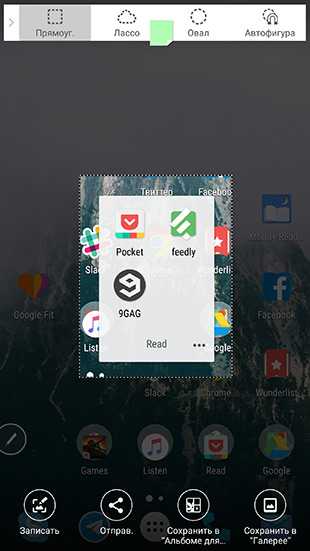
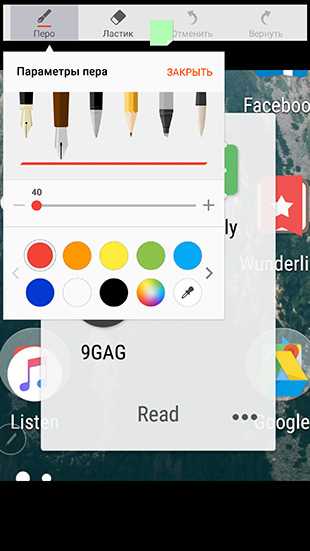
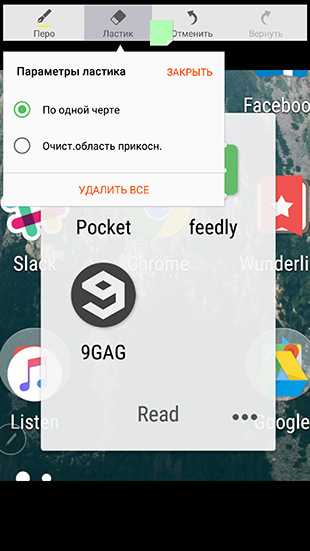
Работа со скриншотами экрана или области (есть разные режимы захвата картинки вплоть до подобия Magic Wand из PS) не менее интересна. В режиме правки появляются шесть видов кистей с регулируемой толщиной и цветом, любителей все делать точно пораудет “пипетка”. Ластик теперь может работать в умном или обычном режиме. В моих экспериментах именно эта возможность S Pen оказалась наиболее полезной — снабжал черновики авторов рекомендациями и выделял ошибки.
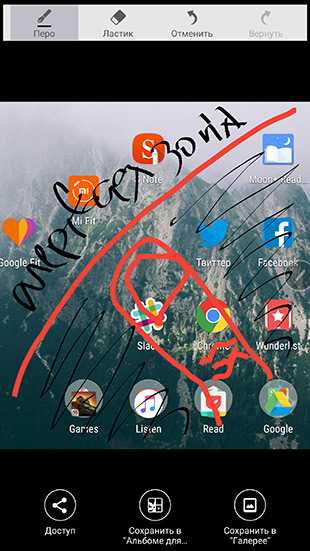
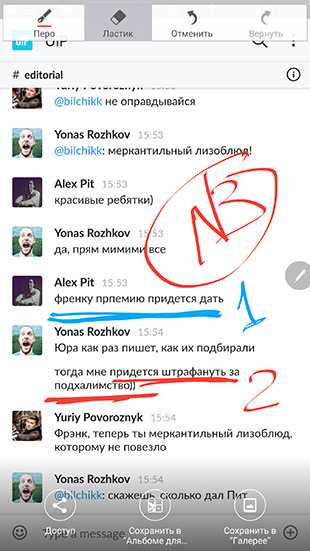
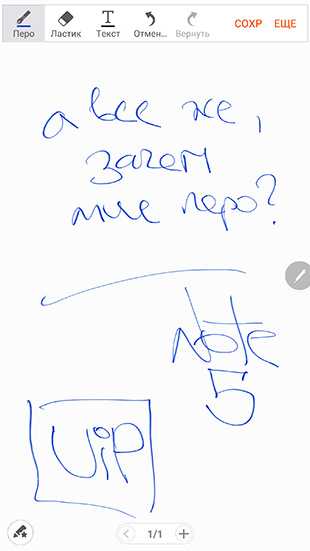
Еще в Note 5 есть блокнот с прицелом на рукописные записи S Note, но его функциональность расписывать я не стану. Без оговорок хорошее приложение, но пользователь девайса вполне может выбрать что-то более специфичное — для дизайна, проектирования, рисования и других задач.
Нужен ли стилус в смартфоне?

Стоит конкретизировать вопрос: нужен ли стилус в смартфоне человеку, чей род деятельности не связан с рукописными записями и зарисовками? Как по мне, скорее нет, чем да.
На протяжении месяца я выдумывал себе сценарии использования стилуса. Пару раз записал номера телефона на локскрине, но распознать нормально их не смог — пишу как курица лапой, и система теряет часть цифр. Был бы нормальный почерк, штука оказалась бы весьма полезной, мне же разумнее потратить лишнюю минуту и сразу создать новый контакт. Заметки от руки не делал в блокноте, хотя ношу его с собой не один год, с появлением Note 5 ничего не изменилось. Снова-таки проблема почерка и отсутствия практики письма. Да и кайфа нотирования мудростей в молескине ручкой паркер тут нет. Пометки на скриншотах очень хороши, но едва ли только ради них стоит выбирать аппарат с пером.

Стилус в Note 5 нисколько не обязывающий, им можно не пользоваться вовсе. Аксессуар селится в туннеле и выдает себя разве что немного торчащей шляпкой, на которую перестаешь обращать внимание день этак на второй использования. И это правильный подход. Серия Note исторически венчает смартфонный бизнес Samsung — ультимативные аппараты на самом сильном железе и со всеми доступными компании технологиями. Сегодня ничего не изменилось. А стилус… это приятный бонус для одних и веская причина для относительно небольшой группы профессионалов. Пожалуй, это наиболее честный ответ.
uip.me
Чем отличаются стилусы для Galaxy Note, Surface Pro и iPad Pro?

Вчера компания Apple представила свой первый планшет со стилусом, до этого то же самое сделала Microsoft, а еще раньше устройства со стилусами начала выпускать компания Samsung. Давайте посмотрим, чем отличаются одни стилусы от других.
Galaxy Note
Стилусы S-Pen для смартфонов и планшетов Samsung производит компания Wacom. У них довольно сложная электронная начинка, но, несмотря на это, они пассивные, то есть не требуют питания от электричества. Как это возможно?

В конструкции стилусов S-Pen можно обнаружить катушку индуктивности и колебательный контур с изменяемой резонансной частотой. В экран планшетов и смартфонов Galaxy Note встроен приемник, который реагирует на изменение индуктивности в катушке стилуса в зависимости от силы нажатия наконечником на поверхность.
Стилус S-Pen «четвертого поколения», используемый в Galaxy Note 5, — наиболее прогрессивный. Он может эмулировать жесты, а рисовать с его помощью можно даже на выключенном экране, причем при заталкивании стилуса обратно в смартфон заметка сохраняется автоматически. Стилус от оригинального Galaxy Note воспринимал нажатия с 256 градациями силы, в Galaxy Note 2 и 3 число градаций было увеличено до 1024, а в Galaxy Note 4 и Galaxy Note 5 выросло еще в два раза — до 2048.
Samsung не продает стилусы отдельно, они включены в стандартную комплектацию устройств серии Galaxy Note.
Surface Pro
Стилус для Surface Pro активный — питается от батареи размера AAAA и поддерживает связь с планшетом через модуль Bluetooth.

Этот стилус специально создавался для планшетов Surface Pro, поэтому он оснащен тремя дополнительными кнопками — для стирания написанного или нарисованного, для имитации нажатия правой кнопки мыши и для запуска OneNote или сохранения скриншота. Чувствительность стилуса настраивается через специальное приложение.
Производством стилусов для Surface Pro занимается компания N-trig, которая была приобретена корпорацией Microsoft прошедшей зимой. Cтилусы для планшетов Surface первых двух поколений поддерживали 1024 градаций нажатия, однако в Surface Pro 3 используется перо с 256-ступенчатой градацией. По словам Microsoft, профессиональным художникам и дизайнерам даже этого более чем достаточно.
Стилус включен в стандартную комплектацию планшетов Surface Pro, но он также продается отдельно на сайте Microsoft за 50 долларов.
iPad Pro
Стилус Apple Pencil для планшета iPad Pro питается от аккумулятора и заряжается через порт Lightning. Одной зарядки хватает на 12 часов работы с ним.
Apple не раскрывает ни производителя этого стилуса, ни его технические параметры (вроде числа градаций силы нажатия), видимо, считая, что обычным потребителям вдаваться в такие тонкости вовсе необязательно. Достаточно посмотреть ролик, в котором показано, какие шедевры можно создавать этим стилусом, и глянуть на его кончик в разрезе.

Выглядит действительно красиво, намного лучше всяких конденсаторов, катушек и батареек AAAA. Чем-то похоже на дорогую перьевую ручку.
Apple Pencil не включен в комплектацию iPad Pro, его предлагается покупать отдельно за 99 долларов США.
Как видите, у компаний совершенно разный подход. Самсунговские перья выдаются пользователям Galaxy Note бесплатно и совместимы со всеми устройствами, которые работают с продукцией Wacom. Microsoft создала проприетарный стилус и дарит его покупателям своих планшетов, а Apple снова в своем репертуаре — ее стилус нужно приобретать отдельно и он не совместим ни с чем, кроме iPad Pro.
www.iguides.ru